малюнки
Робоча область «Малювання» у Fusion 360 дозволяє створювати малюнки для документування дизайнів і анімації.
Креслення — це набір аркушів, які документують проект із використанням масштабованих 2D орфографічних та ізометричних зображень, анотацій і таблиць, які допомагають у виробництві.
Якщо ви плануєте повторно використовувати блоки заголовків, рамки, параметри документа або параметри аркуша в кількох малюнках, створіть шаблон малюнка , щоб заощадити час і застосувати узгоджені стандарти. Ви також можете створювати види покажчиків місця заповнення та таблиці покажчиків місця заповнення, які автоматично генеруватимуть вигляди креслення та списки деталей із проекту, на який посилаються, коли ви використовуєте шаблон для створення нового креслення.
Елементи малюнка
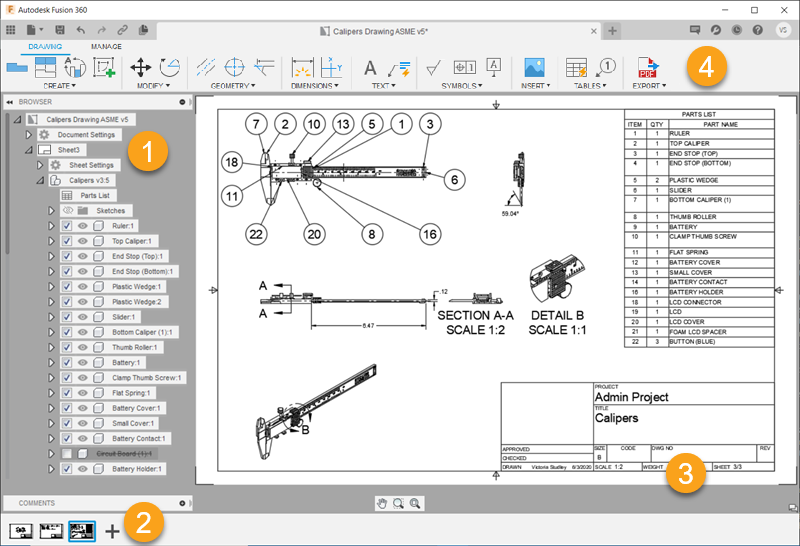
- Браузер : представляє організований перегляд даних у вашому дизайні. Ви можете контролювати параметри документа, аркуша, приховування компонентів і видимість компонентів.
- Аркуші : являють собою частини дизайну з анотаціями та таблицями, розмір яких підходить для друку в наборі креслень.
- Блок заголовка та межа : відображає інформацію про поточний аркуш і рамку по периметру.
- Команди панелі інструментів :
- Створити : відображення 2D-проекцій 3D-проекту на аркуші. Перший вигляд, який ви розміщуєте, є основним видом. Ви можете проектувати додаткові види з основного виду.
- Інструменти зміни : переміщення, обертання та видалення об’єктів на аркуші.
- Геометрія анотації: додайте на аркуш центральні позначки, центральні лінії, розширення країв і ескізи.
- Розміри : вимірювання геометрії, що відображається на аркуші.
- Текст і заголовки : вказуйте на важливі елементи на аркуші, позначайте їх і додайте примітки.
- Символи : додайте до аркуша текстуру поверхні, рамку керування функціями та ідентифікатори бази даних.
- Зображення : додайте до аркуша додаткові зображення у форматі PNG, JPG АБО TIF.
- Таблиці : додайте список деталей із пронумерованими кульками та ідентифікаторами згинів на аркуш.
- Експорт : створіть набір креслень у форматі PDF, DWG або DXF. Створіть список деталей у форматі CSV.
Від дизайну
Ви можете скористатися опцією «Новий малюнок» > «З проекту» , щоб створити малюнок для документування статичного проекту.
Є 3 параметри, які дозволяють вибрати, які компоненти для документування зі збірки:
- Повна збірка
- Лише видимий
- Виберіть
З анімації
Ви можете скористатися опцією «Новий малюнок» > «З анімації» , щоб створити малюнок для документування будь-якої розкадровки, створеної вами в робочій області «Анімація» .
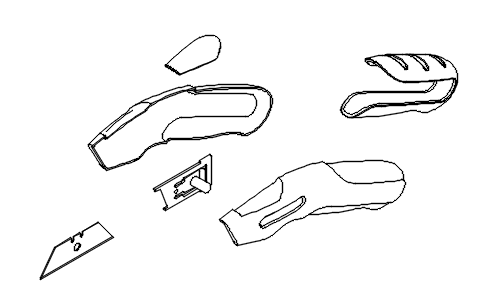
Коли ви створюєте креслення з анімації, ви можете швидко задокументувати розібрані види складної збірки.
Базовий вигляд представляє останній момент у розкадровці анімації.
Відображати лінії стежки
Коли ви створюєте анімацію в робочій області «Анімація» , увімкніть «Видимість лінії сліду» , щоб відобразити лінії сліду на малюнку.

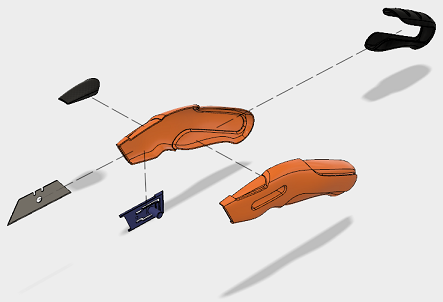 |
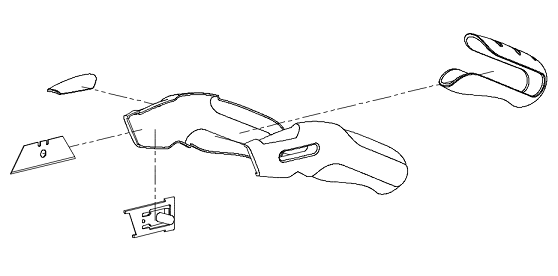 |
| Анімація | Малювання |
Орігінал сторінки: Drawings